
Az MLS Season Pass-bérlet nézése a windowsos gép Apple TV appjában
Az Apple TV app MLS Season Pass része azonnali hozzáférést biztosít az összes Major League Soccer-mérkőzéshez, miután előfizetett az MLS Season Pass-bérletre.
Megtekintheti a folyamatban lévő mérkőzéseket valós idejű mérkőzéspontszámokkal, böngészhet a közelgő mérkőzések között és hozzáadhatja őket a Következők listához.
Megjegyzés: Az MLS Season Pass-bérlet elérhetősége országonként vagy régiónként eltérő lehet. Tekintse meg az alábbi Apple-támogatási cikket: Az Apple médiaszolgáltatásainak elérhetősége.
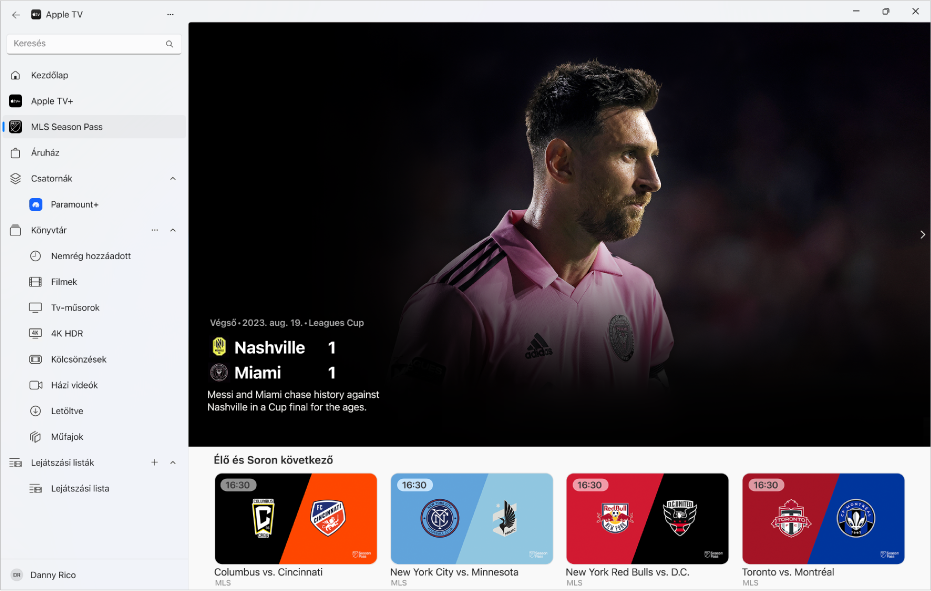
Major League Soccer nézése MLS Season Pass-bérlettel
Ha előfizet az MLS Season Passre, a Major League Soccer-szezon, az Audi MLS Cup-rájátszás és a Leagues Cup összes mérkőzését egy helyen tekintheti meg – következetes mérkőzésidőkkel és reklámszünetek nélkül. Továbbá elérheti a mérkőzések előtti és utáni műsorokat, valamint az élő betekintéseket, elemzéseket és kibeszélőket nyújtó összefoglalókat.
A windowsos eszköz Apple TV appjában
 válassza az oldalsáv MLS Season Pass elemét.
válassza az oldalsáv MLS Season Pass elemét.A jobb oldalon tegye az alábbiak bármelyikét:
Kiemelt mérkőzések, meccsek előtti és utáni műsorok és még sok más felfedezése: Görgessen a kategóriákat tartalmazó sorok egyikéhez, majd navigáljon balra és jobbra.
Adott klub mérkőzéseinek, klubprofiljainak, játékos profiljainak stb. böngészése: Görgessen lefelé az Eastern Conference Clubs vagy a Western Conference Clubs sorhoz, navigáljon balra és jobbra a klubok közötti kereséshez, majd kattintson a megfelelő klubra.
Egy adott konferencia összes klubjának megtekintéséhez válassza ki a kategória nevét.
A megtekintés elkezdéséhez válassza ki az egyik esemény bélyegképét.
Gyors váltás másik élő mérkőzésre
Miközben egy mérkőzést játszik le a windowsos eszköz Apple TV appjában
 , jelölje ki a megtekintőt a lejátszásvezérlők megjelenítéséhez.
, jelölje ki a megtekintőt a lejátszásvezérlők megjelenítéséhez.Válassza ki a bal alsó sarokban található Élő sport elemet, majd válaszon egy mérkőzést a megjelenő sorból.
Élő helyi rádió hallgatása az MLS-mérkőzések alatt
Miközben egy mérkőzést játszik le a windowsos eszköz Apple TV appjában
 , jelölje ki a megtekintőt a lejátszásvezérlők megjelenítéséhez.
, jelölje ki a megtekintőt a lejátszásvezérlők megjelenítéséhez.Válassza a jobb alsó sarokban a Hangbeállítások gombot
 , majd válasszon egy hangsáv-beállítást a felugró menüben:
, majd válasszon egy hangsáv-beállítást a felugró menüben:TV: A tv-közvetítés hangjának lejátszása.
Helyi rádió [hazai csapat, nyelv]: Meghallgathatja a hazai csapat rádiójának adását, miközben a mérkőzést nézi.
Esemény hozzáadása a Következők listához
A windowsos eszköz Apple TV appjában
 válassza az oldalsáv MLS Season Pass elemét.
válassza az oldalsáv MLS Season Pass elemét.A fő ablakban navigáljon egy eseményhez, majd jelölje ki azt.
Válassza a Hozzáadás a Következőkhöz lehetőséget.
A rendszer elhelyezi az eseményt az MLS Season Pass sor Következők szakaszában, illetve az Otthon szakaszban lévő Következők sorban.
Esemény eltávolítása a Következők listából
A windowsos eszköz Apple TV appjában
 válassza az MLS Season Pass lehetőséget az oldalsávon, válasszon ki egy elemet a Következők listán az MLS Season Pass sorban, majd válassza ki a Következők opciót.
válassza az MLS Season Pass lehetőséget az oldalsávon, válasszon ki egy elemet a Következők listán az MLS Season Pass sorban, majd válassza ki a Következők opciót.